LG LGE460 User manual [nl]
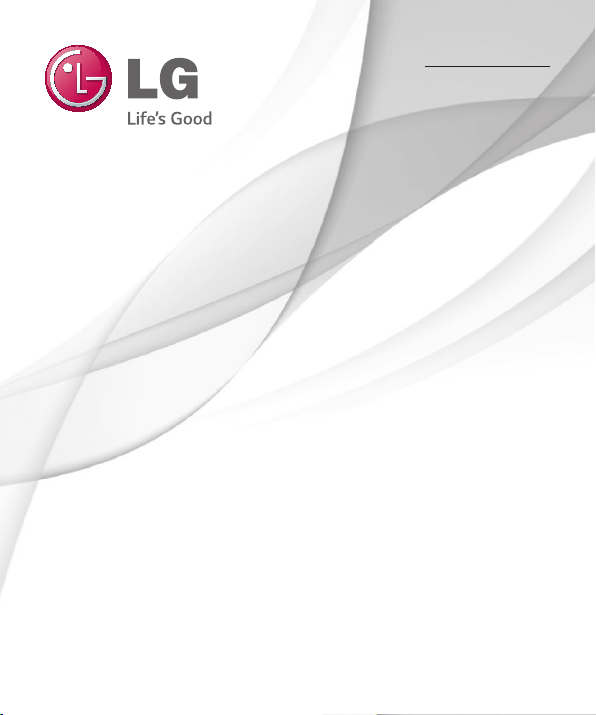
Gebruikershandleiding
User Guide
LG-E460
NEDERLANDS
ENGLISH
MFL67844512 (1.1)
www.lg.com
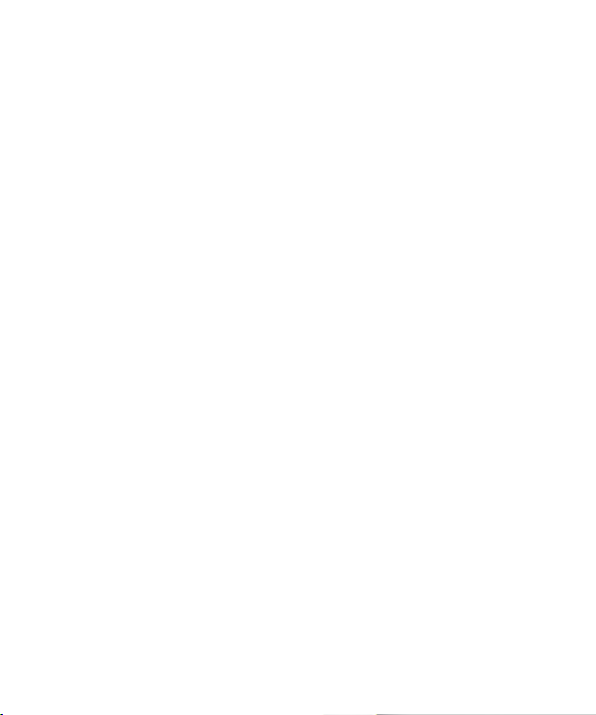
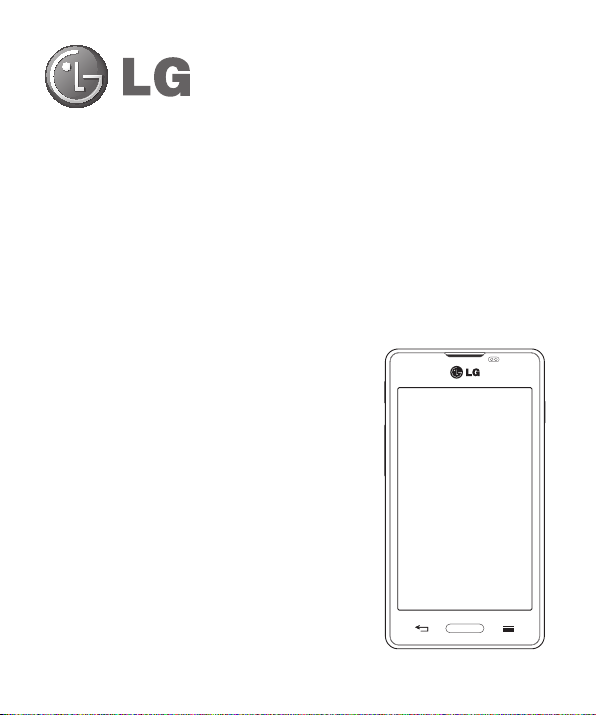
NEDERLANDS
Gebruikershandleiding
•
De schermafbeeldingen en illustraties wijken mogelijk af van
wat u daadwerkelijk op de telefoon ziet.
•
Het kan zijn dat een deel van deze handleiding niet van
toepassing is op uw telefoon. Dit hangt af van de software of
van uw serviceprovider. Alle informatie in dit document kan
zonder kennisgeving worden gewijzigd.
•
Deze handset is vanwege het toetsenbord op het
aanraakscherm niet geschikt voor mensen met een visuele
handicap.
•
Copyright ©2014 LG Electronics, Inc. Alle rechten
voorbehouden. LG en het LG-logo zijn geregistreerde
handelsmerken van LG Group en diens gelieerde partners. Alle
andere handelsmerken zijn het eigendom van hun respectieve
eigenaren.
•
Google™, Google Maps™, Gmail™, YouTube™, Google
Talk™ en Play Store™ zijn handelsmerken van Google, Inc.
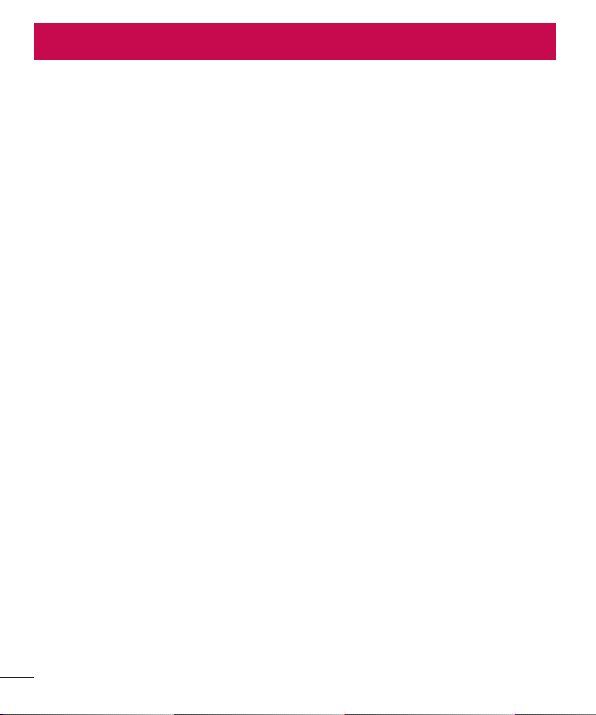
Inhoud
Richtlijnen voor veilig en efficiënt gebruik ........4
Belangrijke melding .........................................15
Meer informatie over uw telefoon ....................20
Overzichtvandetelefoon................................20
SIM-kaartenbatterijinstalleren......................22
Detelefoonopladen........................................24
Degeheugenkaartgebruiken..........................24
Hetschermvergrendelenenontgrendelen......25
Het basisscherm ...............................................26
Tipsvoorhetaanraakscherm..........................26
Basisscherm...................................................27
Het beginscherm aanpassen..........................27
Terugkerennaarrecentgebruikteapplicaties.. 28
Noticaties......................................................28
Naar beneden vegen voor meldingen en
instellingen ...................................................29
Snel instellingen ...........................................29
Indicatiepictogrammen op de statusbalk .........29
chermtoetsenbord...........................................31
Tekens met accenten invoeren .......................31
Google-account instellen .................................32
Verbinden met netwerken en apparaten .........33
Wi-Fi...............................................................33
Verbinding maken met Wi-Fi-netwerken .........33
Wi-Fi inschakelen en verbinding maken
met een Wi-Fi-netwerk ..................................33
Bluetooth........................................................34
Dedataverbindingvanuwtelefoondelen........35
PC-verbindingenmeteenUSB-kabel...............37
Oproepen ...........................................................38
Eenoproepplaatsen........................................38
Uwcontactenbellen........................................38
Eenoproepbeantwoordenofweigeren............38
Belvolumeaanpassen.....................................38
Eentweedeoproepplaatsen...........................39
Oproeplogboekentonen..................................39
Oproepinstellingen..........................................39
Contacten ..........................................................40
Eencontactzoeken.........................................40
Eennieuwcontacttoevoegen..........................40
Favorietecontacten.........................................40
Eengroepmaken............................................41
Berichten ...........................................................42
Eenberichtverzenden.....................................42
Gegroepeerdvak............................................43
Deinstellingenvanuwberichtenwijzigen.......43
E-mail ................................................................44
Eene-mailaccountbeheren.............................44
Accountmappengebruiken..............................44
E-mailberichtenschrijvenenverzenden..........44
Camera ..............................................................46
Meerinformatieoverdebeeldzoeker..............46
Degeavanceerdeinstellingengebruiken.........47
Sneleenfotomaken......................................48
Nadatueenfotohebtgemaakt.......................48
Opgeslagenfoto’stonen..................................49
Videocamera .....................................................50
Meerinformatieoverdebeeldzoeker..............50
Degeavanceerdeinstellingengebruiken.........51
Sneleenvideomaken.....................................51
Nahetopnemenvaneenvideo.......................51
Uwopgeslagenvideo’sbekijken......................52
2
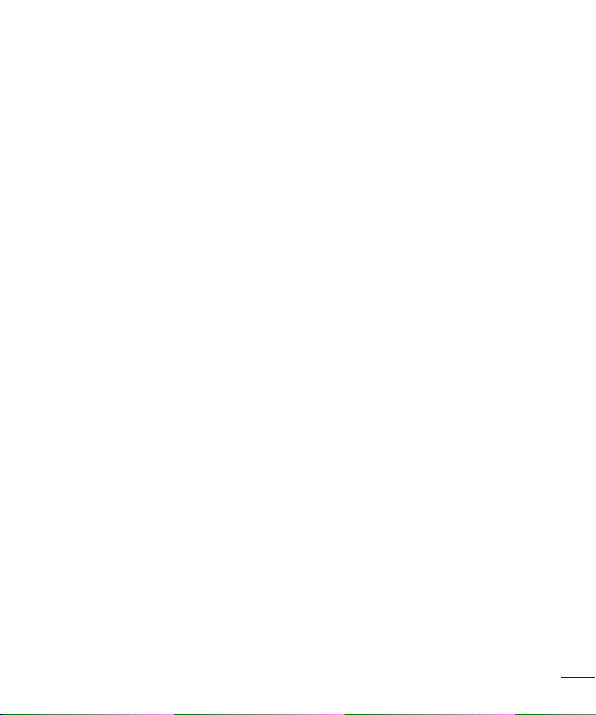
Hetvolumeaanpassentijdensde
weergavevaneenvideo..................................52
Unieke functie van LG .......................................53
FunctieQuickMemo........................................53
De opties van QuickMemo gebruiken .............54
De opgeslagen QuickMemo tonen .................54
LGSmartWorld................................................55
Zo gaat u met uw telefoon naar LG
SmartWorld ..................................................55
LG SmartWorld gebruiken ..............................55
Multimedia ........................................................56
Galerij.............................................................56
Foto's tonen .................................................56
Video's afspelen ...........................................56
Foto's/video's bewerken ................................56
Beelden wissen ............................................57
Als achtergrond instellen ...............................57
Video...............................................................57
Video afspelen ..............................................57
Muziek............................................................58
Een nummer afspelen ...................................58
FM-radio.........................................................59
Zoekennaarradiostations...............................59
Automatisch afstemmen ................................60
Accessoires .......................................................61
Hetalarminstellen..........................................61
Derekenmachinegebruiken............................61
Eengebeurtenistoevoegenaanuwagenda.....61
Spraakrecorder...............................................62
Een geluid of stem opnemen .........................62
Taken..............................................................62
PolarisViewer4..............................................62
Google+..........................................................63
VoiceSearch...................................................63
Downloads......................................................63
Het web .............................................................64
Internet...........................................................64
De browserwerkbalk gebruiken ......................64
Webpagina's tonen .......................................64
Een pagina openen .......................................64
Op het web zoeken met behulp van spraak .....64
Favorieten ....................................................65
Geschiedenis ................................................65
Chrome...........................................................65
Webpagina's tonen .......................................65
Een pagina openen .......................................65
Op het web zoeken met behulp van spraak .....65
Synchroniseren met andere apparaten ...........65
Opties ................................................................66
HetmenuOptiesopenen.................................66
DRAADLOOSENNETWERKEN..........................66
APPARAAT.......................................................68
PERSOONLIJK.................................................70
SYSTEEM........................................................71
PC-software (LG PC Suite)................................73
Software-update voor telefoon ........................75
Informatie over deze gebruikershandleiding ..76
Informatieoverdezegebruikershandleiding....76
Handelsmerken...............................................76
Accessoires .......................................................77
Problemen oplossen .........................................78
3
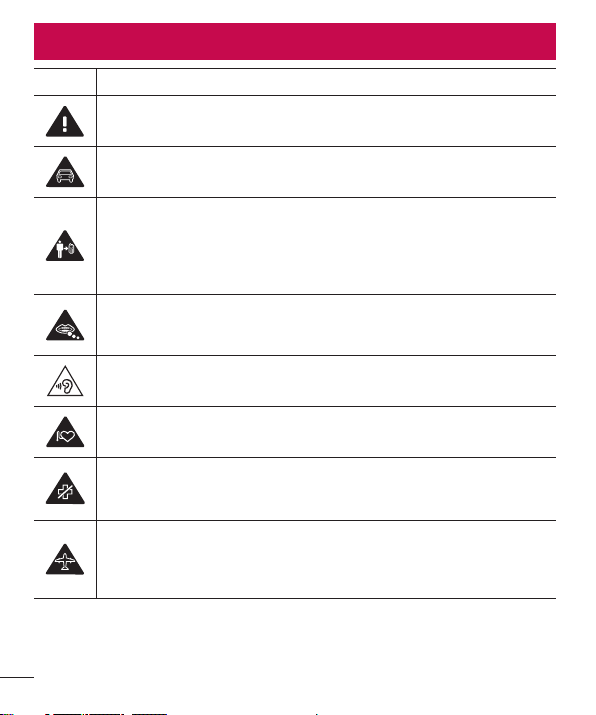
Richtlijnen voor veilig en efficiënt gebruik
Symbool Omschrijving
Lees deze instructies over veilig gebruik van dit draadloze apparaat goed door.
U moet altijd extreem voorzichtig zijn als u een voertuig bestuurt om zo de kans op ongelukken
te verkleinen. Gebruik geen draadloos apparaat tijdens het rijden.
Dit apparaat is getest voor gebruik op een afstand van 1,5 cm tussen de achterkant van de
telefoon en het lichaam van de gebruiker.
Om te voldoen aan de FCC-regelgeving met betrekking tot blootstelling aan radiofrequenties
moet er ten minste 1 cm ruimte zijn tussen het lichaam van de gebruiker en de achterkant van
de telefoon. Zie de gebruikershandleiding voor meer informatie.
Houd het apparaat en bijbehorende accessoires buiten bereik van kleine kinderen en laat ze
er niet mee spelen. Dit apparaat bevat kleine onderdelen met scherpe randjes die kunnen
afbreken, met ernstig letsel of verstikking tot gevolg.
Dit apparaat kan een hard geluid produceren.
Fabrikanten van pacemakers raden een minimale afstand van 15 cm aan tussen andere
apparaten en een pacemaker om mogelijke storing van de pacemaker te voorkomen.
Schakel uw draadloze telefoon uit in ziekenhuizen, klinieken en gezondheidscentra wanneer u
verzocht wordt dit te doen.
Dit verzoek is bedoeld om mogelijke storing met gevoelige medische apparatuur te voorkomen.
Schakel uw draadloze telefoon uit in een vliegtuig wanneer u verzocht wordt dit te doen door
de bemanning. Neem contact op met de bemanning voor meer informatie over het gebruik van
draadloze apparaten aan boord van een vliegtuig. Als uw apparaat een "vliegtuigmodus" heeft,
moet deze geactiveerd worden voordat u aan boord van een vliegtuig gaat.
4
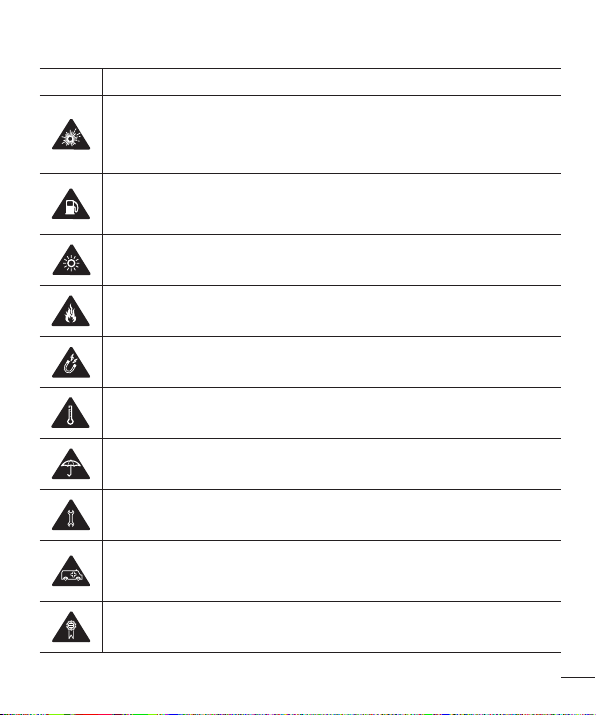
Symbool Omschrijving
Om te voorkomen dat u explosiewerkzaamheden hindert, dient u uw apparaat uit te schakelen
als u zich in de buurt van explosiewerkzaamheden bevindt of als u zich op plekken bevindt waar
een voorschrift geldt om elektronische apparaten of apparaten met zend- en ontvangsysteem
uit te schakelen.
Gebieden met potentieel explosiegevaar zijn bijvoorbeeld tankplaatsen, scheepsruimen, locaties
waar brandstoffen of chemicaliën worden opgeslagen of getransporteerd, en plaatsen waar er
zich chemicaliën of andere deeltjes (zoals graan, stof of metaal) in de lucht bevinden.
Het toestel kan een fel of knipperend licht produceren.
Stel uw apparaat en de accessoires niet bloot aan open vuur.
Stel uw apparaat en de accessoires niet bloot aan magnetische media (floppydisks, creditcards,
etc.).
Stel uw apparaat en de accessoires niet bloot aan extreme temperaturen lager dan -5 en hoger
dan +55 ° C.
Stel uw apparaat en de accessoires niet bloot aan vloeistoffen of vocht.
Haal het apparaat of de accessoires niet zelf uit elkaar, alleen bevoegd personeel kan dit doen.
Dit apparaat gebruikt, net als alle andere draadloze apparaten, radiosignalen die niet in alle
omstandigheden verbinding garanderen. Vertrouw in noodsituaties daarom nooit alleen op
draadloze apparaten.
Gebruik alleen goedgekeurde accessoires.
5
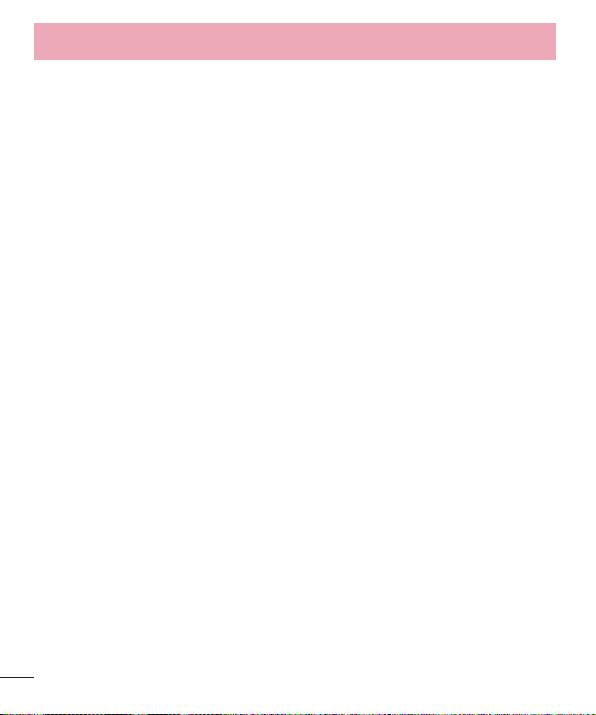
Richtlijnen voor veilig en efficiënt gebruik
Lees deze eenvoudige richtlijnen door. Het kan gevaarlijk of verboden zijn deze richtlijnen niet te volgen.
Er is een hulpprogramma op uw apparaat geïnstalleerd dat eventuele fouten registreert.
Dit hulpprogramma registreert alleen specifieke gegevens met betrekking tot de fout, zoals signaalsterkte, de Cell
ID Position bij het onverwacht wegvallen van een telefoongesprek en geactiveerde apps.
Het logboek kan als referentie worden gebruikt bij het bepalen van de oorzaak van een fout.
De logbestanden zijn gecodeerd. Alleen medewerkers van LG Repair Centres hebben toegang tot deze
bestanden. Zij zullen deze bestanden raadplegen als u uw apparaat ter reparatie opstuurt.
Blootstelling aan radiogolven
DIT APPARAAT VOLDOET AAN DE INTERNATIONALE RICHTLIJNEN VOOR BLOOTSTELLING AAN RADIOGOLVEN
Dit mobiele apparaat is een radiozender en -ontvanger. Het apparaat is zo ontwikkeld en geproduceerd dat
het voldoet aan de emissiebeperkingen voor radiofrequentiesignalen (RF-signalen) die door internationale
richtlijnen (ICNIRP) worden aanbevolen. Deze beperkingen maken deel uit van uitgebreide richtlijnen en
definiëren het toegestane niveau voor RF-energie voor de algemene bevolking. Deze richtlijnen zijn ontwikkeld
door onafhankelijke wetenschappelijke organisaties door middel van periodieke en grondige evaluaties van
wetenschappelijke studies. In deze richtlijnen is een grote veiligheidsmarge ingebouwd om de veiligheid van alle
personen te kunnen waarborgen, ongeacht de leeftijd of gezondheidstoestand.
De standaard voor blootstelling aan mobiele apparatuur wordt uitgedrukt in de maateenheid SAR (Specific
Absorption Rate). De SAR-limiet die wordt vermeld in de internationale richtlijnen is 2,0 W/kg*. Bij tests voor
SAR worden de standaardposities gebruikt, waarbij het apparaat in alle gemeten frequentiebanden het hoogst
toegestane energieniveau gebruikt. Hoewel de SAR wordt bepaald op het hoogst toegestane niveau, kan het
werkelijke SAR-niveau van het apparaat tijdens gebruik aanzienlijk lager liggen dan de maximumwaarde. Dit
komt doordat het apparaat is ontworpen voor gebruik bij verschillende energieniveaus, zodat niet meer energie
wordt gebruikt dan nodig is om verbinding te maken met het netwerk. Over het algemeen geldt dat hoe dichter
u zich bij een zendmast bevindt, hoe minder energie het apparaat gebruikt. Alvorens een bepaald type mobiele
telefoon in de verkoop komt, moet worden bepaald of deze voldoet aan de Europese R&TTE-richtlijn. Deze
richtlijn kent als een van de voornaamste eisen dat de gezondheid van de gebruiker alsmede van iedereen in de
buurt daarvan te allen tijde gewaarborgd dient te zijn.
De hoogste SAR-waarde die dit apparaat heeft bereikt tijdens tests voor gebruik naast het oor is 0,927 W/kg.
Dit apparaat voldoet aan de richtlijnen voor blootstelling aan RF-signalen wanneer het op normale wijze tegen het
oor wordt gehouden of wanneer het zich op een afstand van minimaal 1,5 cm van het lichaam bevindt. Wanneer
het apparaat op het lichaam wordt gedragen in een draagtasje, riemclip of houder, moeten deze hulpmiddelen
geen metaal bevatten en moet het product zich op een afstand van minimaal 1,5 cm van het lichaam bevinden.
Voor het overbrengen van databestanden of berichten, moet dit apparaat kunnen beschikken over een goede
verbinding met het netwerk. In sommige gevallen kan het overbrengen van databestanden of berichten
6
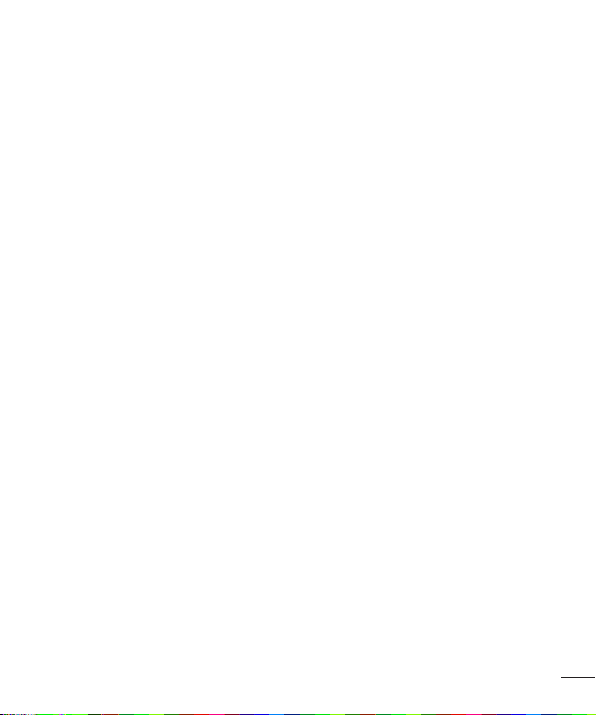
vertraging oplopen tot een dergelijke verbinding beschikbaar is. Houd u aan de bovenstaande afstandsrichtlijnen
tot de gegevensoverdracht is voltooid. De hoogste SAR-waarde die dit apparaat heeft bereikt tijdens tests voor
gebruik op het lichaam is 0,669 W/kg.
* De SAR-limiet die voor mobiele apparatuur voor het publiek wordt gehanteerd, is 2,0 watt/kilogram
(W/kg) evenredig verdeeld over tien gram lichaamsweefsel. In de richtlijnen is een aanzienlijke veiligheidsmarge
ingebouwd, voor extra bescherming en om eventuele meetvariaties te ondervangen. SAR-waarden kunnen
variëren, afhankelijk van nationale rapportage-eisen en de netwerkband.
Informatie over FCC SAR
Het ontwerp van uw mobiele apparaat voldoet aan de vereisten voor blootstelling aan radiogolven zoals
vastgesteld door de Federal Communications Commission (USA) en Industry Canada. Deze vereisten stellen een
SAR-limiet van gemiddeld 1,6 W/kg per gram lichaamsweefsel. De hoogste SAR-waarde die is geregistreerd
conform deze norm tijdens de productcertificering voor gebruik naast het oor is 0,71 W/kg en voor gebruik op
het lichaam is 1,35 W/kg.
Daarnaast is dit apparaat getest voor veelvoorkomende handelingen waarbij de afstand tussen de achterzijde van
het apparaat en het lichaam van de gebruiker 1 cm is.
Om aan de FCC RF-vereisten voor blootstelling te voldoen, moet de afstand tussen het lichaam van de gebruiker
en de achterzijde van de telefoon 1 cm zijn.
FCC-verklaring en waarschuwing
Opmerking!
Dit apparaat voldoet aan deel 15 van de FCC-regelgeving. Het gebruik is afhankelijk van de volgende
voorwaarden:
(1) Dit apparaat mag geen schadelijke interferentie veroorzaken.
(2) Dit apparaat moet ontvangen interferentie accepteren, inclusief interferentie die leidt tot ongewenst gebruik.
Let op!
Door wijzigingen of modificaties die niet expliciet door de fabrikant zijn goedgekeurd, kan de gebruiker zijn
bevoegdheid verliezen om de apparatuur te gebruiken.
7
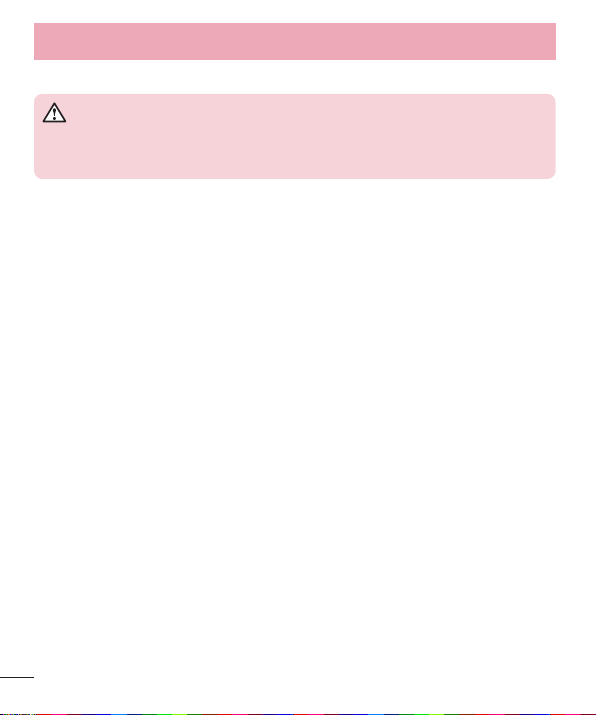
Richtlijnen voor veilig en efficiënt gebruik
Onderhoud van het product
WAARSCHUWING
Gebruik alleen batterijen, laders en accessoires die voor gebruik bij dit type telefoon zijn
goedgekeurd. Het gebruik van andere typen batterijen kan gevaarlijk zijn en kan ertoe leiden dat de
garantie vervalt.
•
Demonteer het apparaat niet. Laat eventuele noodzakelijke reparaties uitvoeren door een gekwalificeerd
onderhoudstechnicus.
•
Reparaties die na beoordeling van LG onder de garantie vallen, omvatten mogelijk vervangende onderdelen
of kaarten die ofwel nieuw ofwel gereviseerd zijn, op voorwaarde dat deze onderdelen of kaarten een
gelijkwaardige werking hebben als de onderdelen die worden vervangen.
•
Houd het apparaat uit de buurt van elektrische apparaten zoals tv's, radio's en pc's.
•
Houd het apparaat uit de buurt van warmtebronnen zoals radiatoren en kookplaten.
•
Laat het apparaat niet vallen.
•
Stel het apparaat niet bloot aan mechanische trillingen of schokken.
•
Schakel de telefoon uit wanneer dit door speciale voorschriften wordt vereist. Gebruik de telefoon bijvoorbeeld
niet in ziekenhuizen, aangezien door het gebruik gevoelige medische apparatuur beschadigd kan raken of kan
worden beïnvloed.
•
Houd de telefoon tijdens het opladen niet met natte handen vast. Hierdoor zou u namelijk elektrische schokken
kunnen oplopen en de telefoon zou kunnen beschadigen.
•
Laad een telefoon niet op in de buurt van brandbare materialen. De telefoon kan heet worden, waardoor brand
kan ontstaan.
•
Gebruik een droge doek om het toestel aan de buitenzijde te reinigen (gebruik geen oplosmiddelen zoals
benzeen, verdunners of alcohol).
•
Laad de telefoon niet op wanneer deze op zachte bekleding ligt.
•
Laad de telefoon op in een goed geventileerde ruimte.
•
Stel het apparaat niet bloot aan extreme omstandigheden met rook en stof.
•
Bewaar de telefoon niet in de buurt van creditcards, bibliotheekpasjes en dergelijke, omdat de telefoon de
informatie op de magnetische strip kan beïnvloeden.
•
Tik niet op het scherm met een scherp voorwerp, om beschadiging van de telefoon te voorkomen.
•
Stel de telefoon niet bloot aan vloeistoffen en vocht.
8
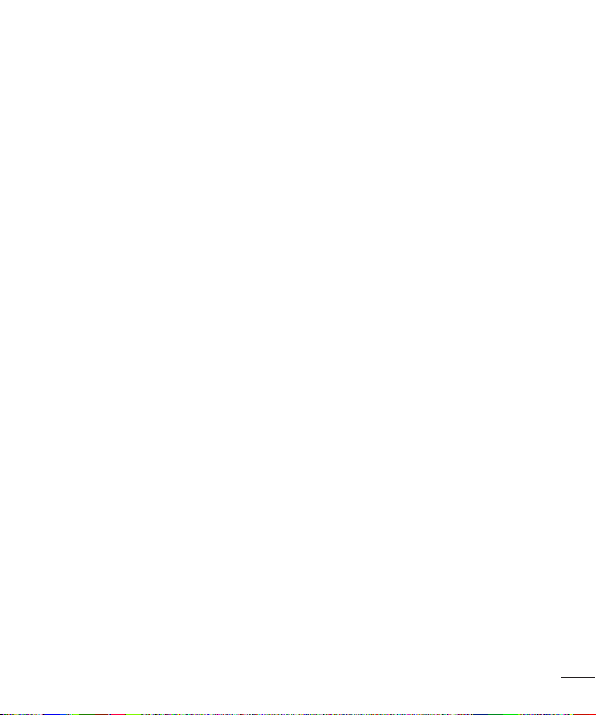
•
Ga behoedzaam om met de accessoires, zoals oordopjes. Raak de antenne niet onnodig aan.
•
Gebruik nooit gebroken, gesplinterd of gebarsten glas, raak het niet aan en probeer het niet te verwijderen
of te repareren. Schade aan het glazen weergavescherm ten gevolge van verwaarlozing of verkeerd gebruik
wordt niet door de garantie gedekt.
•
Uw telefoon is een elektronisch apparaat dat tijdens normaal gebruik warmte genereert. Langdurig direct
contact met de huid zonder voldoende ventilatie leidt mogelijk tot ongemak of kleine brandwonden. Wees
daarom voorzichtig tijdens en vlak na het gebruik van uw telefoon.
•
Als uw telefoon nat is geworden, koppelt u deze dan onmiddellijk los en laat het toestel volledig opdrogen.
Probeer de telefoon niet sneller op te drogen met behulp een externe hittebron, zoals een oven, magnetron
of föhn.
•
Door het vocht in uw natte telefoon verandert de kleur van het productlabel binnen in uw telefoon. Schade aan
het apparaat ten gevolge van blootstelling aan vloeistof wordt niet door de garantie gedekt.
Efficiënt telefoongebruik
Elektronische apparaten
Alle mobiele telefoons kunnen storingen opvangen die de werking kunnen beïnvloeden.
•
Vraag eerst toestemming voordat u uw telefoon in de buurt van medische apparatuur gebruikt. Bewaar de
telefoon niet in de buurt van een pacemaker (zoals in uw borstzak). Ga bij uw arts na of uw telefoon storing
van uw medische apparatuur kan veroorzaken.
•
Sommige hoortoestellen zijn gevoelig voor storing door mobiele telefoons.
•
Een geringe storing kan al van invloed zijn op TV's, radio's, PC's enz.
•
Gebruik uw toestel bij temperaturen tussen 0ºC en 40ºC, indien mogelijk. Blootstellen van de telefoon aan
extreem lage of hoge temperaturen kan leiden tot schade, storingen of zelfs explosie.
Pacemakers
Fabrikanten van pacemakers raden een minimale afstand van 15 cm aan tussen uw mobiele telefoon en uw
pacemaker om mogelijke storing van de pacemaker te voorkomen. Om storing te voorkomen, dient u uw mobiele
telefoon te gebruiken aan het oor dat zich tegenover de pacemaker bevindt. Bovendien mag u de telefoon niet in
uw borstzak dragen.
Ziekenhuis
Schakel uw draadloze apparaat uit in ziekenhuizen, klinieken en gezondheidscentra wanneer u gevraagd wordt
dit te doen. Dit verzoek is bedoeld om mogelijke storing met gevoelige medische apparatuur te voorkomen.
9

Richtlijnen voor veilig en efficiënt gebruik
Veiligheid onderweg
Stel u op de hoogte van de wetten en voorschriften voor het gebruik van mobiele telefoons in de gebieden waar
u rijdt.
•
Gebruik tijdens het rijden geen handheld-telefoon.
•
Concentreer u op het rijden.
•
Verlaat de weg en parkeer de auto voordat u een oproep beantwoordt, als de verkeerssituatie dat vereist.
•
RF-energie kan bepaalde elektronische systemen in de auto ontregelen, zoals stereo-apparatuur en
veiligheidsfuncties.
•
Als uw auto is voorzien van een airbag, mag u deze niet door geïnstalleerde of draagbare, draadloze
apparatuur blokkeren. Als u dit wel doet, kan dit ertoe leiden dat de airbag niet of niet goed functioneert met
mogelijk ernstige verwondingen tot gevolg.
•
Zet het volume niet te hoog als u buitenshuis naar muziek luistert, zodat u de geluiden uit uw omgeving nog
kunt horen. Dit is vooral belangrijk in het verkeer.
Voorkom gehoorbeschadiging
Vermijd lang muziek luisteren op hoge geluidsniveaus om mogelijke gehoorschade te
voorkomen
Gehoorbeschadiging kan optreden als u te lang aan hard geluid wordt blootgesteld. Daarom raden wij u aan de
handset niet te dicht bij uw oren in of uit te schakelen. Zet het muziek- en gespreksvolume niet te hoog.
•
Als u een hoofdtelefoon gebruikt, zet het volume dan laag als u personen die vlakbij u staan niet kunt verstaan
of als de persoon die naast u zit, kan horen waar u naar luistert.
OPMERKING: hoge geluidsniveaus en overmatige druk van uw oordopjes en hoofdtelefoon kunnen
leiden tot gehoorbeschadiging.
10
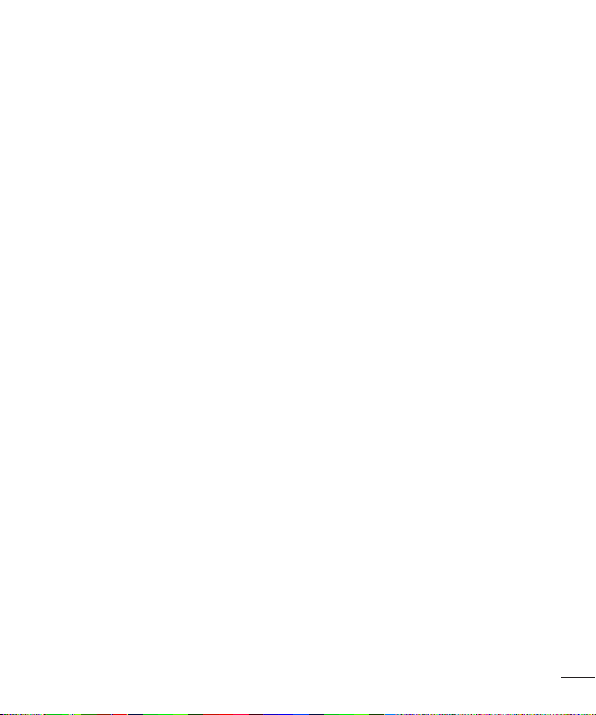
Onderdelen van glas
Bepaalde onderdelen van uw mobiele telefoon zijn van glas. Dit glas kan breken als u uw mobiele telefoon op
een hard oppervlak laat vallen of als het een harde klap krijgt. Raak gebroken glas niet aan en probeer het
niet te verwijderen. Gebruik uw mobiele telefoon niet totdat het glas door een geautoriseerde serviceprovider is
vervangen.
Explosiewerkzaamheden
Gebruik de telefoon niet in de buurt van explosiewerkzaamheden. Neem beperkende maatregelen in acht en
houd u aan regels en voorschriften.
Explosiegevaar
•
Gebruik de telefoon niet bij pompstations.
•
Gebruik de telefoon niet in de buurt van brandstoffen en chemicaliën.
•
Vervoer geen brandbare gassen, vloeistoffen en explosieven en sla deze ook niet op in dezelfde ruimte van
een voertuig waarin zich ook de mobiele telefoon en eventuele accessoires bevinden.
In vliegtuigen
Draadloze apparaten kunnen storingen veroorzaken in vliegtuigen.
•
Schakel uw mobiele telefoon uit voordat u aan boord van een vliegtuig gaat.
•
Gebruik het toestel niet op het terrein van de luchthaven zonder toestemming van de bemanning.
Kinderen
Bewaar de telefoon op een veilige plaats, buiten het bereik van kleine kinderen. De telefoon bevat kleine
onderdelen die, indien losgemaakt, verstikking kunnen veroorzaken.
Noodoproepen
Noodoproepen zijn mogelijk niet via alle draadloze netwerken beschikbaar. U dient daarom voor noodoproepen
nooit volledig afhankelijk te zijn van de telefoon. Vraag dit na bij uw plaatselijke serviceprovider.
11
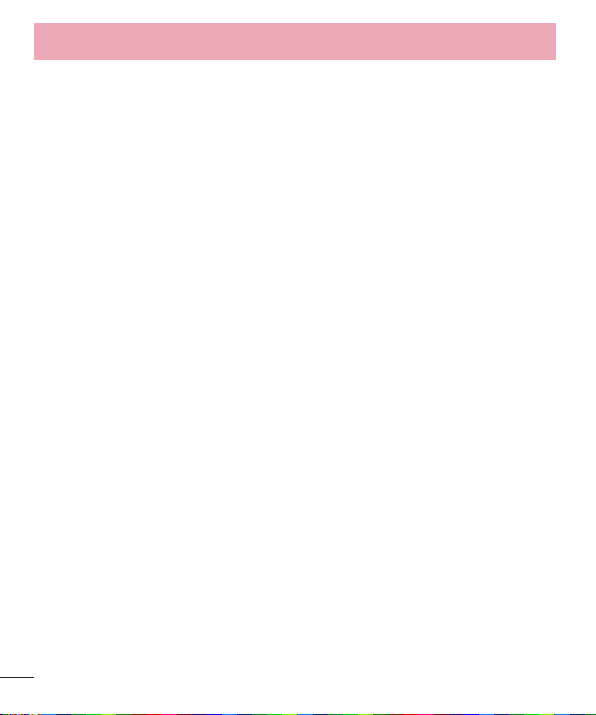
Richtlijnen voor veilig en efficiënt gebruik
Batterij en onderhoud
•
De batterij hoeft niet volledig ontladen te zijn voordat u deze weer kunt opladen. In tegenstelling tot andere
typen batterijen heeft de batterij geen geheugen dat van invloed is op de prestaties.
•
Gebruik alleen batterijen en laders van LG. De laders van LG zijn zodanig ontwikkeld dat deze de levensduur
van de batterij optimaliseren.
•
Demonteer de batterij niet en voorkom kortsluiting.
•
Vervang de batterij wanneer deze niet meer voldoende presteert. De batterij kan honderden keren worden
opgeladen, voordat deze moet worden vervangen.
•
Laad de batterij opnieuw op als deze gedurende langere tijd niet is gebruikt, om de levensduur te verlengen.
•
Stel de batterijlader niet bloot aan direct zonlicht en gebruik deze niet in vochtige ruimten zoals een badkamer.
•
Bewaar de batterij niet in erg warme of koude ruimten; dat kan ten koste gaan van de prestaties van de
batterij.
•
Er bestaat explosiegevaar als de batterij wordt vervangen door een batterij van een verkeerd type.
•
Verwijder gebruikte batterijen volgens de instructies van de fabrikant. Zorg indien mogelijk voor recycling. Doe
gebruikte batterijen niet bij het gewone huishoudelijk afval.
•
Als de batterij moet worden vervangen, kunt u dit laten doen bij het dichtstbijzijnde erkende LG Electronicsservicepunt of de dichtstbijzijnde dealer van LG Electronics.
•
Haal de stekker van de lader uit het stopcontact als de batterij van de telefoon volledig is opgeladen, om te
voorkomen dat de lader onnodig energie verbruikt.
•
De werkelijke levensduur van de batterij hangt af van de netwerkconfiguratie, de productinstellingen, de
gebruikspatronen en de omstandigheden waarin de batterij wordt gebruikt.
•
Zorg dat er geen scherpe voorwerpen zoals tanden en nagels van huisdieren in contact komen met de batterij.
Dit kan brand veroorzaken.
12
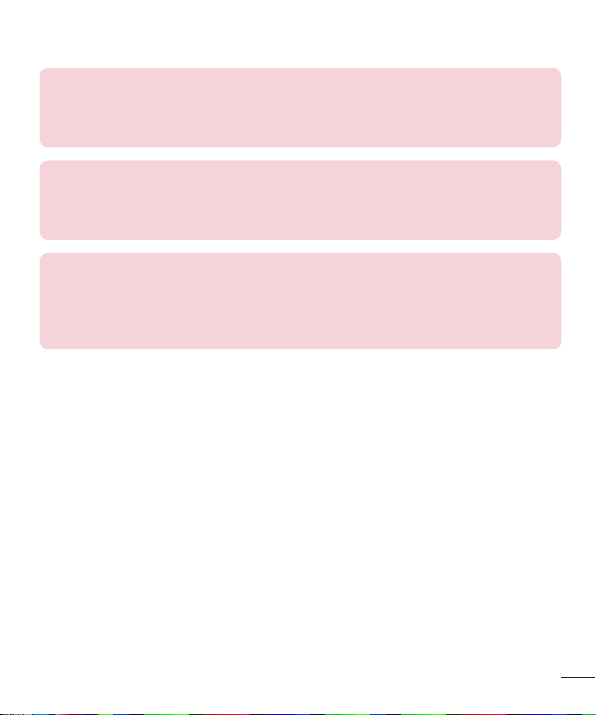
VERKLARING VAN OVEREENSTEMMING
Hierbij verklaart LG Electronics dat dit LG-E460-product voldoet aan de belangrijkste voorschriften
en andere relevante bepalingen van richtlijn 1999/5/EC. U vindt een kopie van de Verklaring van
overeenstemming op http://www.lg.com/global/declaration
Kantoor voor contact omtrent de naleving van dit product:
LG Electronics Inc.
EU Representative, Krijgsman 1,
1186 DM Amstelveen, The Netherlands
Opmerking: open sourcesoftware
Ga voor de bijbehorende broncode onder GPL, LGPL, MPL en andere open source-licenties naar
http://opensource.lge.com/
Alle genoemde licentievoorwaarden, disclaimers en opmerkingen kunnen samen met de broncode
worden gedownload.
13
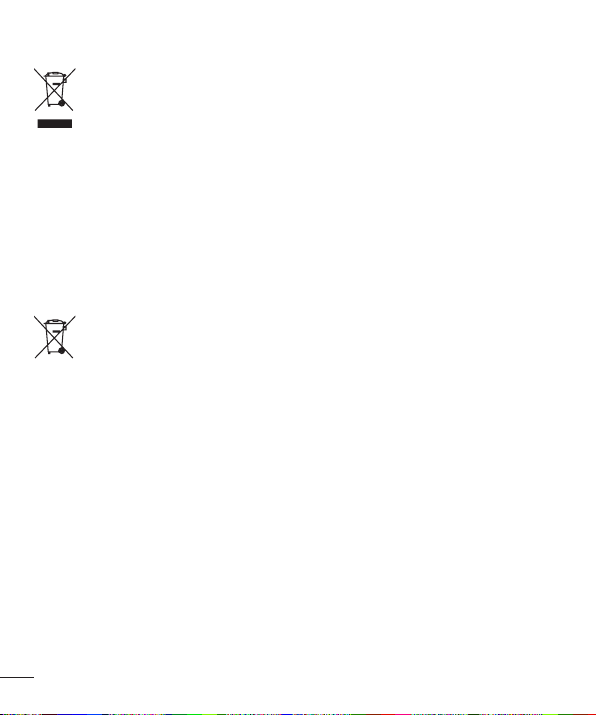
Uw oude toestel wegdoen
1 Elektrische en elektronische producten mogen niet worden meegegeven met het huishoudelijk
afval, maar moeten worden ingeleverd bij speciale inzamelingspunten die door de lokale of
landelijke overheid zijn aangewezen.
2 De correcte verwijdering van uw oude toestel helpt mogelijk negatieve gevolgen voor het milieu en
de menselijke gezondheid voorkomen.
3 Wilt u meer informatie over de verwijdering van uw oude toestel? Neem dan contact op met uw
gemeente, de afvalophaaldienst of de winkel waar u het product hebt gekocht.
Batterijen wegdoen
1 Dit symbool kan worden gebruikt in combinatie met chemische symbolen voor kwik (Hg), cadmium
(Cd) of lood (Pb) als de batterij meer dan 0,0005% kwik, 0,002% cadmium of 0,004% lood bevat.
2 Alle accu's mogen niet worden meegegeven met het huishoudelijk afval, maar moeten worden
ingeleverd bij speciale inzamelingspunten die door de lokale of landelijke overheid zijn aangewezen.
3 De correcte verwijdering van uw oude batterijen helpt negatieve gevolgen voor het milieu en de
gezondheid van mens en dier voorkomen.
4 Wilt u meer informatie over de verwijdering van uw oude batterijen? Neem dan contact op met de
plaatselijke autoriteiten, de afvalophaaldienst of de winkel waar u het product hebt gekocht.
14
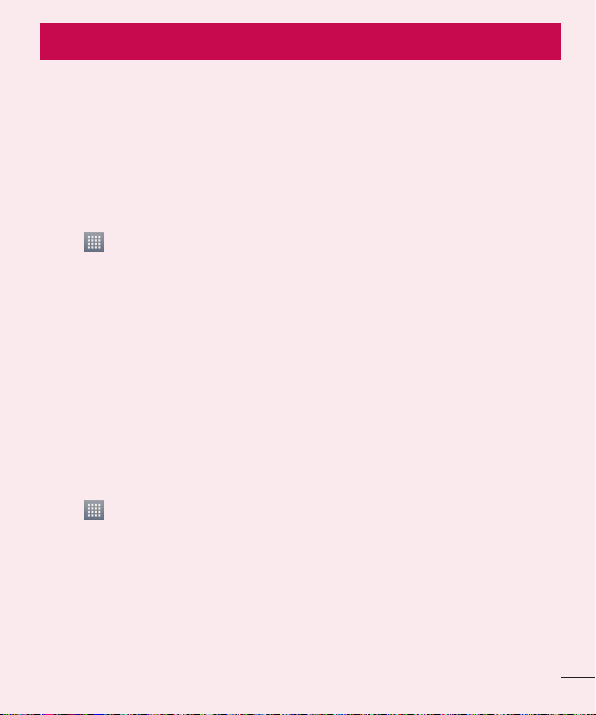
Belangrijke melding
Lees de volgende informatie voordat u uw telefoon gaat gebruiken!
Controleer of de problemen die u hebt ervaren met uw telefoon in dit gedeelte worden beschreven voordat u de
telefoon terugbrengt met een serviceverzoek of voordat u de klantenservice belt.
1. Telefoongeheugen
Als er minder dan 10% ruimte beschikbaar is in uw telefoongeheugen, kan uw telefoon geen nieuwe berichten
ontvangen. U dient uw telefoongeheugen te controleren en data, zoals applicaties of berichten, te wissen om
ruimte vrij te maken in het geheugen.
Applicaties verwijderen:
1 Tik op > tabblad Applicaties > Opties > Applicaties in de categorie APPARAAT.
2 Als alle applicaties worden getoond, bladert u er doorheen en kiest u de applicatie die u wilt verwijderen.
3 Tik op Wissen.
2. De levensduur van de batterij optimaliseren
U kunt de levensduur van uw batterij verlengen door functies uit te schakelen die u niet constant op de
achtergrond nodig hebt. U kunt bijhouden hoe applicaties en systeembronnen energie verbruiken.
Levensduur van de batterij van uw telefoon verlengen:
•
Schakel radiocommunicatie uit als u dit niet gebruikt. Schakel Wi-Fi, Bluetooth of GPS uit als u deze niet
gebruikt.
•
Verlaag de helderheid van het scherm en stel een kortere time-out van het scherm in.
•
Schakel automatisch synchroniseren met Google Mail, Agenda, Contacten en andere applicaties uit.
•
Sommige applicaties die u hebt gedownload, verkorten mogelijk de levensduur van uw batterij.
Het batterijniveau controleren:
•
Tik op > tabblad Applicaties > Opties > Over de telefoon in de categorie SYSTEEM > Batterij.
De batterijstatus (opladen of ontladen) en het batterijniveau (percentage opgeladen) worden boven aan het
scherm getoond.
15
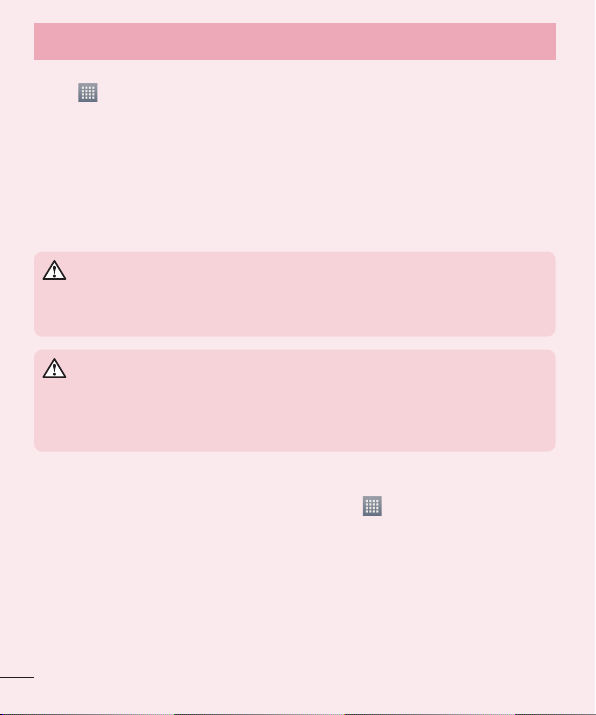
Belangrijke melding
Controleren en instellen hoe de batterijstroom wordt gebruikt:
•
Tik op > tabblad Applicaties > Opties > Over de telefoon in de categorie SYSTEEM > Batterij >
Accugebruik.
De gebruiksduur van de batterij wordt op het scherm getoond. Er wordt getoond hoeveel tijd is verstreken sinds
de telefoon voor het laatst is opgeladen of, tijdens het opladen, de tijd die is verstreken sinds de telefoon op de
batterij functioneerde. Het scherm laat zien welke applicaties of services batterijstroom gebruiken, op volgorde
van het grootste verbruik naar het kleinste verbruik.
3. Voordat u een open source-applicatie en besturingssysteem
installeert:
WAARSCHUWING
Als u een ander besturingssysteem installeert en gebruikt dan door de fabrikant is meegeleverd,
werkt uw telefoon mogelijk niet goed. Bovendien wordt uw telefoon in dat geval niet gedekt door
de garantie.
WAARSCHUWING
Download applicaties alleen vanuit vertrouwde bronnen zoals Play Store™ om uw telefoon en
persoonlijke gegevens te beschermen. Als er zich onjuist geïnstalleerde applicaties op uw telefoon
bevinden, werkt de telefoon mogelijk niet naar behoren of kan er een ernstige fout optreden.
Verwijder dergelijke applicaties en alle bijbehorende data en instellingen van de telefoon.
4. Een ontgrendelingspatroon gebruiken
Stel een ontgrendelingspatroon in om uw telefoon te beveiligen. Tik op > tabblad Applicaties > Opties >
Lockscreen in de categorie APPARAAT > Kies scherm slot > Patroon. Er wordt een scherm geopend dat u
helpt bij het tekenen van een ontgrendelingspatroon. U moet een back-up PIN maken als veiligheidsmaatregel
wanneer u het ontgrendelingspatroon bent vergeten.
Let op: maak een Google-account voordat u een ontgrendelingspatroon instelt en onthoud de back-up
PIN die u hebt ingevoerd bij het aanmaken van uw ontgrendelingspatroon.
16
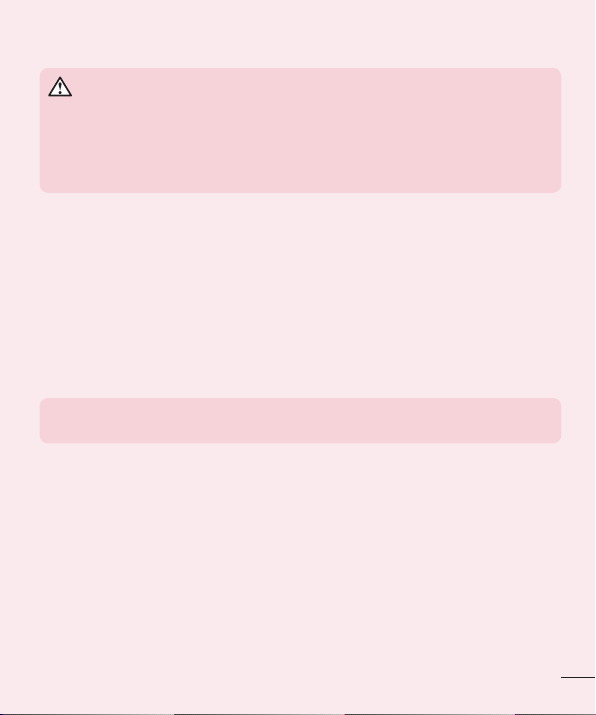
WAARSCHUWING
Voorzorgsmaatregelen bij het gebruik van een ontgrendelingspatroon.
Het is van groot belang dat u het ontgrendelingspatroon dat u instelt, onthoudt. Als u vijf keer een
onjuist patroon invoert, hebt u geen toegang meer tot uw telefoon. U kunt vijf keer proberen uw
ontgrendelingspatroon, PIN of wachtwoord in te voeren. Als u deze vijf mogelijkheden hebt gebruikt,
kunt u het na 30 seconden opnieuw proberen.
Ga als volgt te werk als u uw ontgrendelingspatroon, PIN of wachtwoord bent vergeten:
< Als u uw patroon bent vergeten >
Als u zich op de telefoon bij uw Google-account hebt aangemeld, maar vijf keer een onjuist patroon hebt
ingevoerd, klikt u op de knop Partoon vergeten? onder aan het scherm. U moet u dan aanmelden met uw
Google-account of uw back-up PIN invoeren die u bij het maken van uw ontgrendelingspatroon hebt ingevoerd.
Als u geen Google-account op de telefoon hebt gemaakt of de back-up PIN bent vergeten, moet u een volledige
reset uitvoeren.
< Als u uw PIN of wachtwoord bent vergeten >
Als u uw PIN of wachtwoord bent vergeten, moet u een volledige reset uitvoeren.
Let op: wanneer u een volledige reset uitvoert, worden alle gebruikersapplicaties en -data gewist.
OPMERKING: als u zich niet hebt aangemeld bij uw Google-account en u uw
ontgrendelingspatroon bent vergeten, moet u uw back-up PIN invoeren.
5. Volledige reset gebruiken (fabrieksinstellingen terugzetten)
Als uw telefoon niet teruggaat naar de oorspronkelijke staat, gebruik dan een volledige reset (fabrieksinstellingen
terugzetten) om het apparaat te initialiseren.
1 Zet het apparaat uit.
2 Houd de Aan-uittoets/vergrendeltoets + toets Volume omlaag + Quick Button ingedrukt.
3 Laat de toetsen los wanneer u het LG-logo op het scherm ziet.
17
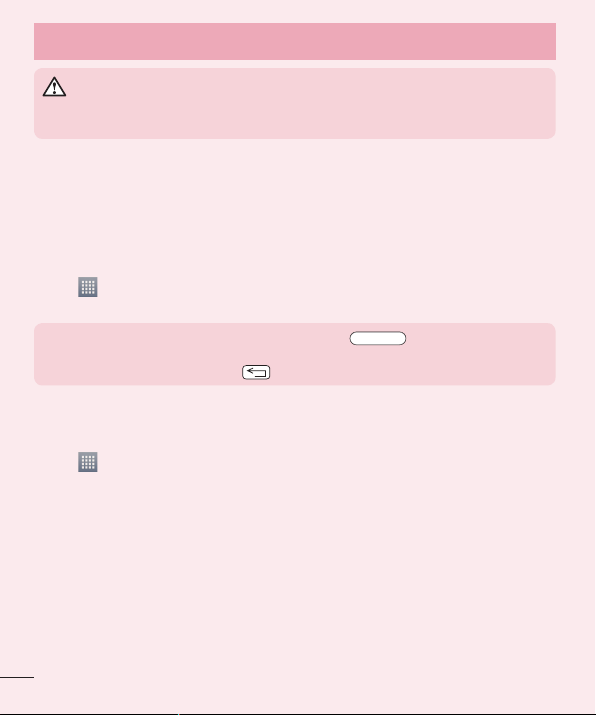
Belangrijke melding
WAARSCHUWING
Wanneer u een volledige reset uitvoert, worden alle gebruikersapplicaties, -data en uw DRMlicenties gewist. Maak een back-up van alle belangrijke data voordat u een volledige reset uitvoert.
6. Applicaties openen en tussen applicaties schakelen
Multi-tasking is eenvoudig met Android omdat u meerdere applicaties tegelijk kunt uitvoeren. U hoeft een
applicatie niet te sluiten om een andere te kunnen openen. U kunt verschillende applicaties tegelijk gebruiken en
tussen deze applicaties schakelen. Android beheert elke applicatie, en beëindigt en start deze wanneer dit nodig
is, zodat ongebruikte applicaties niet onnodig energie verbruiken.
Applicaties afsluiten:
1 Tik op > tabblad Applicaties > Opties > Applicaties in de categorie APPARAAT > ACTIEF.
2 Blader en tik op de gewenste applicatie en tik op Stoppen om de applicatie af te sluiten.
OPMERKING: voor multi-tasking drukt u op de toets Home om tijdens het gebruik van
een applicatie naar een andere applicatie te gaan. De vorige applicatie blijft op de achtergrond actief
op het apparaat. Tik op de toets Terug
7. Muziek, foto's en video's overbrengen met Mediasynchronisatie
(MTP)
1 Tik op > tabblad Applicaties > Opties > Opslagruimte in APPARAAT om de opslagmedia te
controleren.
2 Sluit de telefoon met de USB-kabel aan op de computer.
3 Er verschijnt een lijst met USB-verbindingstypen op het scherm van uw telefoon. Kies de optie
Mediasynchronisatie (MTP).
4 Open de map van het geheugen op uw PC. U kunt de inhoud op het apparaat voor massaopslag bekijken op
uw PC en de bestanden overbrengen.
5 Kopieer de bestanden van uw PC naar de stationsmap of andersom.
om een applicatie na het gebruik af te sluiten.
18
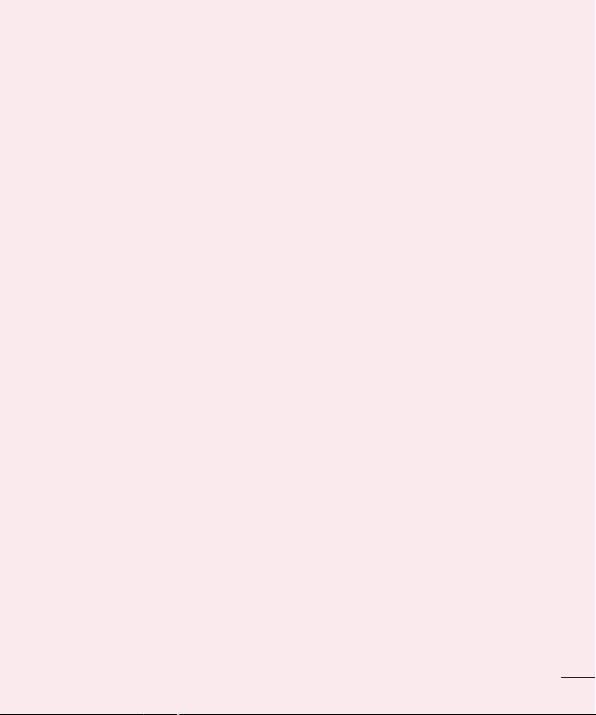
8. Houd de telefoon rechtop
Houd uw mobile telefoon rechtop, net als een gewone telefoon. Uw telefoon beschikt over een interne antenne.
Zorg dat u dit deel van de achterzijde niet bekrast of beschadigt. Dit kan de werking beïnvloeden.
Houd tijdens gesprekken of het verzenden of ontvangen van data het onderste deel van de telefoon, waar de
antenne zich bevindt, niet vast. Dit kan de gesprekskwaliteit nadelig beïnvloeden.
9. Wanneer het scherm niet reageert
Ga als volgt te werk wanneer de telefoon niet reageert op uw handelingen of als het scherm niet
reageert:
Houd de toets Aan-uit/Vergrendelen 10 seconden ingedrukt om uw telefoon uit te schakelen.
Als het scherm daarna nog niet reageert, neem dan contact op met het servicecenter.
19
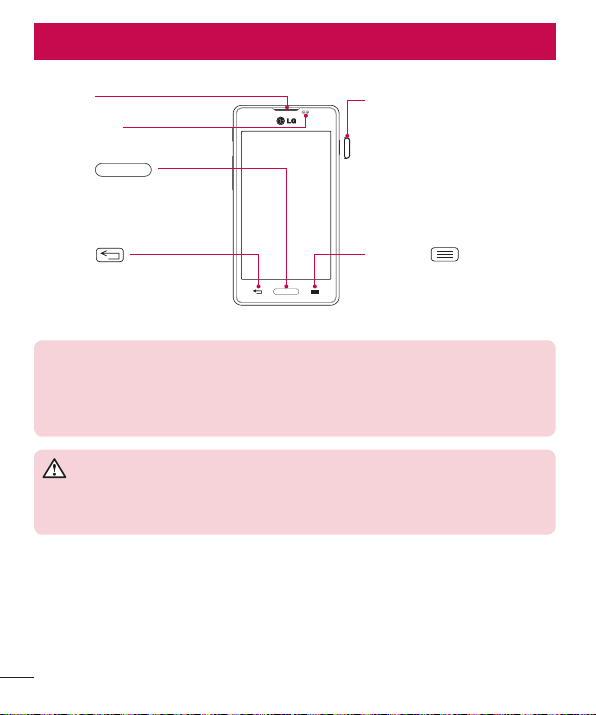
Meer informatie over uw telefoon
Overzicht van de telefoon
Oortelefoon
Nabijheidssensor
Thuis-toets
Hiermee keert u vanaf elk willekeurig
scherm terug naar het basisscherm.
Aan-uittoets/vergrendeltoets
•
Door de toets ingedrukt te houden,
schakelt u uw telefoon in of uit.
•
Kort indrukken om het scherm te
vergrendelen/ontgrendelen.
Terug-toets
Hiermee keert u terug naar het vorige
scherm.
OPMERKING: nabijheidssensor
Als u oproepen plaatst en ontvangt, schakelt de nabijheidssensor automatisch de verlichting uit en
vergrendelt de sensor het aanraakscherm wanneer wordt gedetecteerd dat de telefoon bij het oor
wordt gehouden. Dit verlengt de batterijduur en voorkomt dat u het scherm per ongeluk activeert
tijdens telefoongesprekken.
WAARSCHUWING
Als u een zwaar object op de telefoon plaatst of op de telefoon gaat zitten, kan het LCD-scherm
beschadigd raken en werkt het aanraakscherm mogelijk niet meer. Bedek de nabijheidssensor niet
met beschermfolie. De sensor functioneert dan mogelijk niet meer naar behoren.
Menu-toets
Hiermee geeft u de beschikbare opties
weer.
20
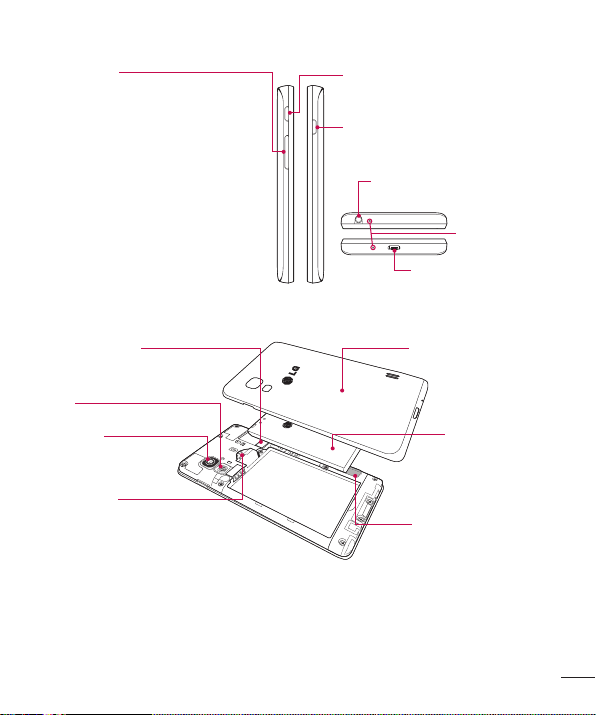
Volumetoetsen
•
In het basisscherm: hiermee regelt u het
belvolume.
•
Tijdens gesprekken: hiermee regelt u het
luidsprekervolume.
•
Tijdens het afspelen van een nummer:
hiermee regelt u het volume.
Quick Button
Aan-uittoets/vergrendeltoets
Aansluiting oordopjes
Microfoon
Lader/USB-poort
MicroSD-kaartsleuf
Flitser
Cameralens
SIM-kaartsleuf
Batterijklep
Accu
Luidspreker
21
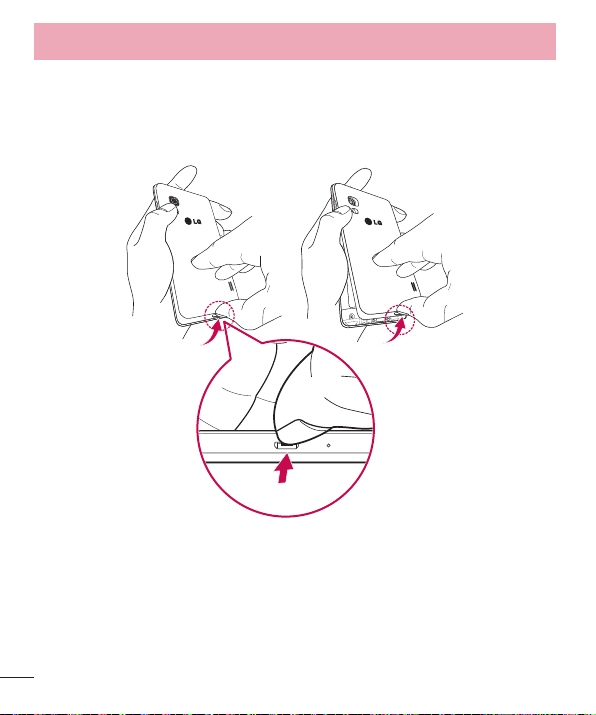
Meer informatie over uw telefoon
SIM-kaart en batterij installeren
Voordat u uw nieuwe telefoon kunt gaan verkennen, dient u deze eerst in te stellen. De SIM-kaart en batterij
plaatsen.
1 Om de batterijklep te verwijderen, pakt u de telefoon stevig vast in één hand. Til met de wijsvinger van de
andere hand de batterijklep op zoals weergegeven in de afbeelding.
22
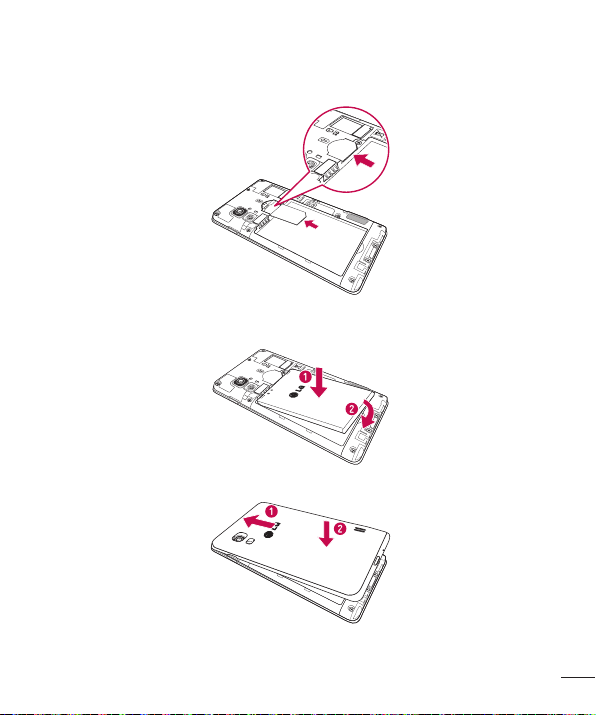
2 Schuif de SIM-kaart in de sleuf zoals weergegeven in de afbeelding. Zorg dat de SIM-kaart met het
contactpunt naar beneden is geplaatst.
3 Plaats de batterij door de contactpunten op de telefoon en de batterij op één lijn te brengen (1) en vervolgens
de batterij naar beneden te drukken tot deze vastklikt (2).
4 Leg de batterijklep over het batterijvak (1) en druk deze naar beneden tot deze vastklikt (2).
23
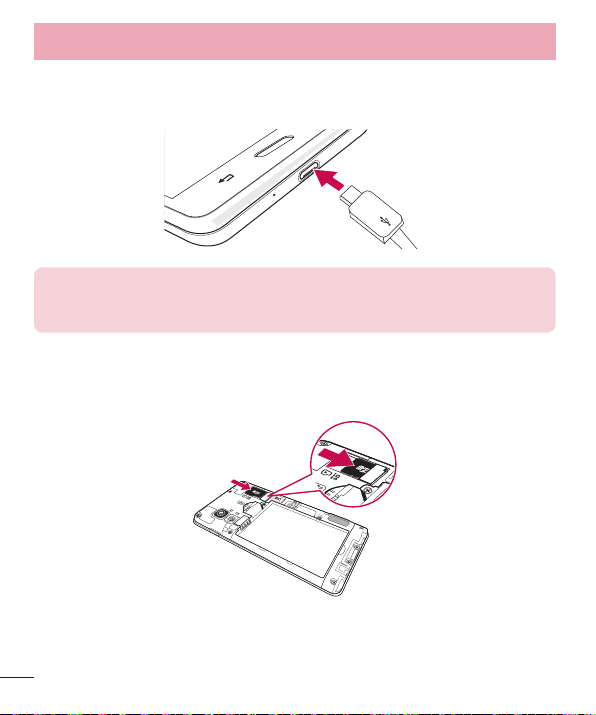
Meer informatie over uw telefoon
De telefoon opladen
De opladeraansluiting bevindt zich aan de onderkant van de telefoon. Sluit het ene uiteinde van het laadsnoer
aan op de telefoon en het andere uiteinde op een stopcontact.
OPMERKING:
•
Laad de batterij de eerste keer volledig op; dit verlengt de levensduur van de batterij.
•
Open de batterijklep niet terwijl uw telefoon wordt opgeladen.
De geheugenkaart gebruiken
Schakel de telefoon uit voordat u de microSD plaatst of verwijdert. Verwijder de accuklep. Plaats de
geheugenkaart in de sleuf. Plaats het goudkleurige contactpunt naar onderen.
24
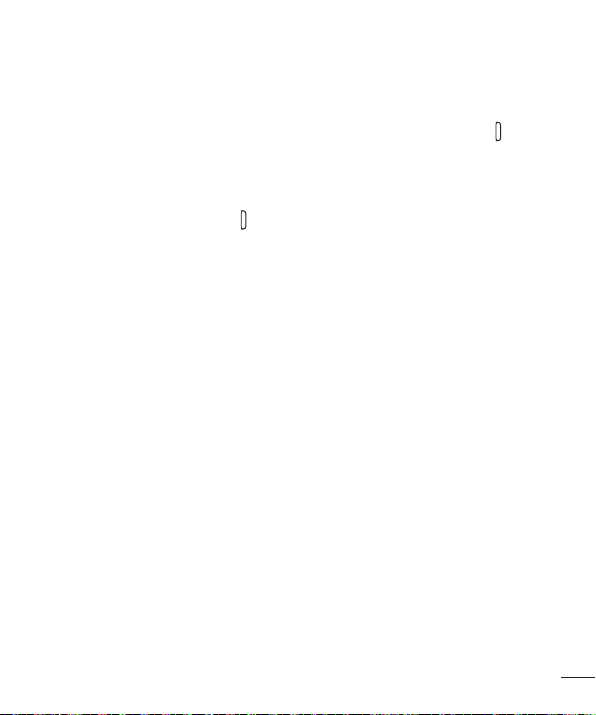
Het scherm vergrendelen en ontgrendelen
Als u de telefoon enige tijd niet gebruikt, wordt het scherm automatisch uitgeschakeld en vergrendeld. Hiermee
voorkomt u dat u door tikken per ongeluk een functie activeert en bespaart u batterijstroom.
Als u uw telefoon niet gebruikt, kunt u deze vergrendelen door op de toets Aan-uit/Vergrendelen te drukken.
Als er nog programma's worden uitgevoerd wanneer u het scherm vergrendelt, worden deze in de vergrendelde
modus mogelijk nog steeds uitgevoerd. Het wordt aanbevolen om alle programma's af te sluiten voordat
u de vergrendelde modus inschakelt om onnodige kosten voor bijvoorbeeld gesprekken, webtoegang en
datacommunicatie te voorkomen.
Druk op de aan-uittoets/vergrendeltoets om de telefoon uit de slaapstand te halen. Het vergrendelscherm
wordt weergegeven. Tik op en verschuif het vergrendelscherm in willekeurige richting om het basisscherm te
ontgrendelen. Het laatste scherm dat u hebt bekeken, wordt geopend.
25
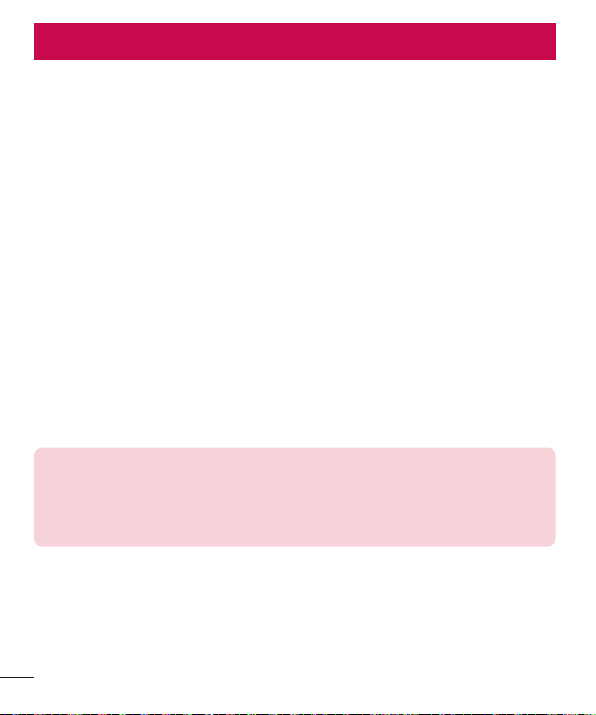
Het basisscherm
Tips voor het aanraakscherm
Hier volgen enkele tips over hoe u op uw telefoon kunt navigeren.
Tikken – met een enkele vingeraanraking kunt u items, koppelingen, sneltoetsen en letters op het
schermtoetsenbord selecteren.
Tikken en vasthouden – houd een item op het scherm vast door erop te tikken en het vast te houden totdat
een actie plaatsvindt. Als u bijvoorbeeld de beschikbare opties voor een contact wilt openen, houdt u het contact
in de lijst met contacten vast totdat het contextmenu wordt geopend..
Slepen – tik op een item en houd het een moment vast en verplaats vervolgens zonder uw vinger op te tillen uw
vinger over het scherm totdat u de gewenste plaats hebt bereikt. U kunt items op het basisscherm verslepen om
deze anders in te delen.
Vegen of schuiven – u kunt vegen of schuiven door uw vinger snel over het schermoppervlak te bewegen.
Houd uw vinger niet stil wanneer u het scherm voor het eerst aanraakt (anders wordt het item gesleept). U kunt
bijvoorbeeld het scherm omhoog of omlaag schuiven om door een lijst te bladeren, of van links naar rechts (en
andersom) vegen om door de diverse basisschermen te bladeren.
Dubbeltikken – tik tweemaal om op een webpagina of een kaart te zoomen. Tik bijvoorbeeld snel tweemaal op
een deel van een webpagina om dat deel aan te passen aan de breedte van het scherm. U kunt ook tweemaal
tikken om in- en uit te zoomen wanneer u een foto maakt (met de camera) en wanneer u kaarten gebruikt.
Zoomen met uw vingers – schuif uw wijsvinger en duim naar elkaar toe of van elkaar af om in de browser, op
een kaart of op foto's in of uit te zoomen.
Het scherm roteren – vanuit vele applicaties en menu's wordt de richting van het scherm aangepast aan de
fysieke richting van het toestel.
OPMERKING:
•
Tik op het midden van een pictogram om een item te selecteren.
•
U hoeft niet hard te drukken; het aanraakscherm is gevoelig genoeg om een lichte maar vaste
druk te herkennen.
•
Raak de gewenste optie met een vingertop aan. Zorg dat u niet op andere opties tikt.
26
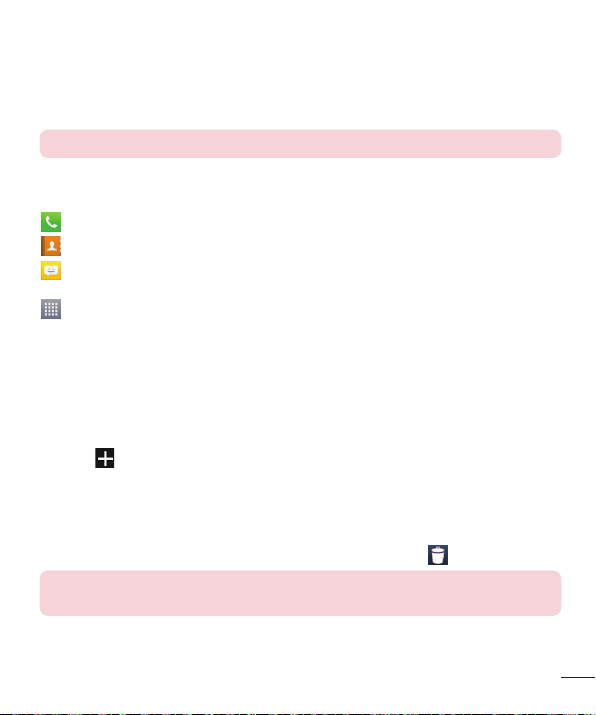
Basisscherm
U veegt gewoon met uw vinger naar links of rechts om de panelen te bekijken. U kunt elk paneel aanpassen met
Applicaties, Downloads, Widgets en Wallpapers.
OPMERKING: sommige schermafbeeldingen kunnen afwijken. Dit is afhankelijk van uw provider.
In het basisscherm kunt u pictogrammen onder aan het scherm tonen. Met de pictogrammen hebt u met één
keer tikken toegang tot de functies die u het meest gebruikt.
Tik op het pictogram Telefoon om het toetsenblok te openen en een oproep te plaatsen.
Tik op het pictogram Contacten om uw contacten te openen.
Tik op het pictogram Berichten om het berichtenmenu te openen. Hier kunt u een nieuw bericht
opstellen.
Tik op het pictogram Applicaties onder aan het scherm. Hiermee worden alle geïnstalleerde applicaties
getoond. Om een applicatie te openen, tikt u op het betreffende pictogram in de lijst applicaties.
Het beginscherm aanpassen
U kunt het basisscherm aanpassen door apps, downloads, widgets of achtergronden toe te voegen. Vereenvoudig
het gebruik van de telefoon door uw favoriete apps en widgets toe te voegen aan het basisscherm.
Items toevoegen aan uw basisscherm:
1 Houd het lege gedeelte van het basisscherm lang ingedrukt.
Of tik op rechtsboven.
2 Kies het item dat u wilt toevoegen in het menu Add Mode (Toevoegmodus). U ziet het toegevoegde item in het
basisscherm.
3 Sleep het naar de gewenste locatie en til uw vinger op.
Een item verwijderen van het basisscherm:
•
Basisscherm > houd het pictogram vast dat u wilt verwijderen > sleep het naar
TIP! Als u een applicatiepictogram uit het menu Applicaties aan het basisscherm wilt toevoegen, tikt
u op de gewenste applicatie en houdt u deze vast.
27
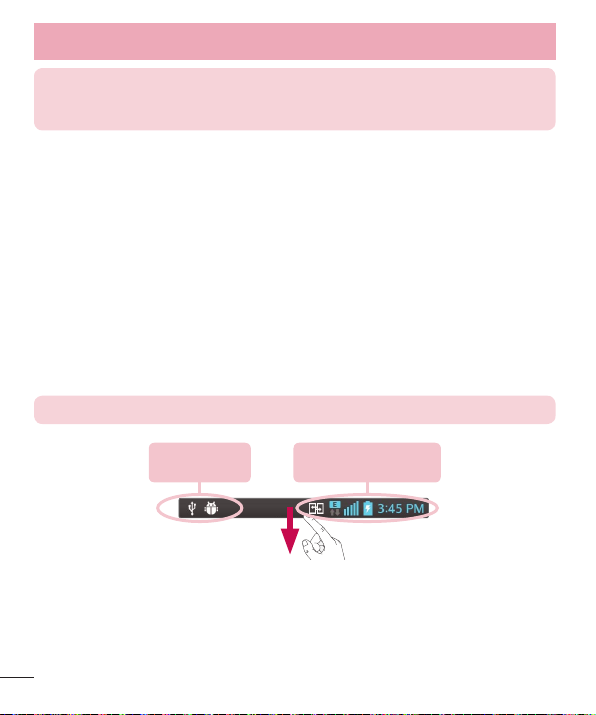
Het basisscherm
TIP! Mappen gebruiken
U kunt diverse applicatiepictogrammen in een map combineren. Als u in een basisscherm een
applicatiepictogram op een ander neerzet, worden de twee pictogrammen gecombineerd.
Terugkeren naar recent gebruikte applicaties
1 Houd de toets Home ingedrukt. In het scherm wordt nu een pop-upvenster getoond met pictogrammen van
applicaties die u onlangs hebt gebruikt.
2 Tik op een pictogram om de bijbehorende applicatie te openen. Of tik op de Terug-toets om terug te keren
naar het vorige scherm.
Notificaties
Notificaties informeren u over nieuwe berichten, agendagebeurtenissen en alarmen, en over actieve
gebeurtenissen, bijvoorbeeld het downloaden van video's.
Op de statusbalk kunt u de huidige status van uw telefoon en huidige notificaties tonen.
Wanneer er een notificatie binnenkomt, verschijnt het bijbehorende pictogram boven aan het scherm.
Pictogrammen voor huidige notificaties worden aan de linkerkant weergegeven en systeempictogrammen, zoals
de sterkte van het Wi-Fi-signaal of de batterij, aan de rechterkant.
OPMERKING: de beschikbare opties zijn afhankelijk van de regio of serviceprovider.
28
Huidige
meldingen
Bluetooth-, Wi-Fi- en
batterijstatus
